Outlook でフォルダーまたはサブフォルダーを作成する
適用先
フォルダーを使用すると、Outlook でメール メッセージ、予定表、連絡先、タスクを整理することができます。
使用している Outlook のバージョンに応じて、以下のタブ オプションを選択します。 所有している Outlook のバージョンが不明な場合。
注: この [新しい Outlook ] タブの手順が機能しない場合は、新しい Outlook for Windows をまだ使用していない可能性があります。 [従来の Outlook] を選択し、代わりに次の手順に従います。
新しい Outlook で最上位のフォルダーを作成する
-
左側のフォルダー ウィンドウで、メール アドレスを右クリックするか、その上にマウス ポインターを合わせて、[新しいフォルダーの作成] > [その他のオプション ] を選択します。
-
新しいフォルダーの名前を入力し、 Enter キーを押します。
新しい Outlook でサブフォルダーを作成する
-
サブフォルダーを作成するフォルダーを選択します。
-
フォルダーを右クリックするか、その上にマウス ポインターを置き、[新しいサブフォルダーの作成] > [その他のオプション ] を選択します。
-
新しいフォルダーの名前を入力し、 Enter キーを押します。
フォルダー ウィンドウ にフォルダーを追加するには、次の操作を行います。
-
[メール]、[連絡先]、[タスク]、または [予定表] の左側のウィンドウで、フォルダーを追加する場所を右クリックし、[新しいフォルダー] をクリックします。
注: 予定表では、[新しいフォルダー] コマンドではなく、[新しい予定表] が表示されます。
-
[ 名前 ] ボックスにフォルダーの名前を入力し、 Enter キーを押します。
注: Outlook for the web は、職場または学校のアカウントを持つビジネス ユーザー向けの Outlook の Web バージョンです。
Outlook on the web で最上位のフォルダーを作成する
-
左側のフォルダー ウィンドウで、[フォルダー] を右クリックするか、その上にマウス ポインターを合わせて、[新しいフォルダーの作成] > [その他のオプション ] を選択します。
-
新しいフォルダーの名前を入力し、 Enter キーを押します。
Outlook on the web でサブフォルダーを作成する
-
サブフォルダーを作成するフォルダーを選択します。
-
フォルダーを右クリックするか、その上にマウス ポインターを置き、[新しいサブフォルダーの作成] > [その他のオプション ] を選択します。
-
新しいフォルダーの名前を入力し、 Enter キーを押します。
注: Outlook.com は、Outlook.com や Hotmail.com アカウントなど、個人用の Microsoft アカウントを使用してサインインするユーザー向けの Outlook の Web バージョンです。
Outlook.com に最上位のフォルダーを作成する
-
フォルダー ウィンドウで、[ フォルダー ] を右クリックし、[新しいフォルダーの作成] を選択します。
-
新しいフォルダーの名前を入力し、 Enter キーを押します。
Outlook.com にサブフォルダーを作成する
-
サブフォルダーを作成するフォルダーを選択します。
-
フォルダーを右クリックし、[新しいサブフォルダーの作成] を選択します。
-
新しいフォルダーの名前を入力し、 Enter キーを押します。

![フォルダー ウィンドウの [その他のオプション] メニューで選択されている [新しいフォルダーの作成] のスクリーンショット](/images/ja-jp/b168e48e-9ae9-45b7-828e-3ee66cec3cef)
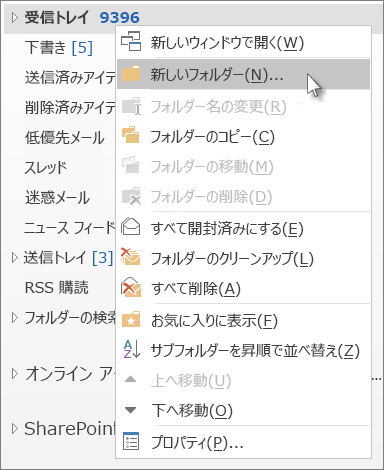
![フォルダー ウィンドウの [その他のオプション] メニューで選択されている [新しいフォルダーの作成] のスクリーンショット](/images/ja-jp/fc8ab028-5700-43e8-9d37-95298e728a39)
![フォルダー ウィンドウの [その他のオプション] メニューで選択されている [新しいフォルダーの作成] のスクリーンショット](/images/ja-jp/817959dd-4f77-4c54-b25b-741ed2f94ffa)









